谷歌浏览器设置使用V8优化工具的方法
时间:2024-04-25 10:30:22作者:极光下载站人气:0
很多小伙伴之所以会选择使用谷歌浏览器,就是因为在谷歌浏览器中,我们不仅可以在浏览器中安装各种插件,还可以对浏览器中的设置进行更改。有的小伙伴想要开启谷歌浏览器中的V8优化工具,但又不知道该在哪里进行设置。其实我们只需要进入谷歌浏览器的隐私和安全设置页面,然后在该页面中先打开“安全”选项,再点击打开“管理V8安全性”选项,接着在“V8优化工具”页面中找到并选择“网站可以使用V8优化工具”选项即可。有的小伙伴可能不清楚具体的操作方法,接下来小编就来和大家分享一下谷歌浏览器设置使用V8优化工具的方法。
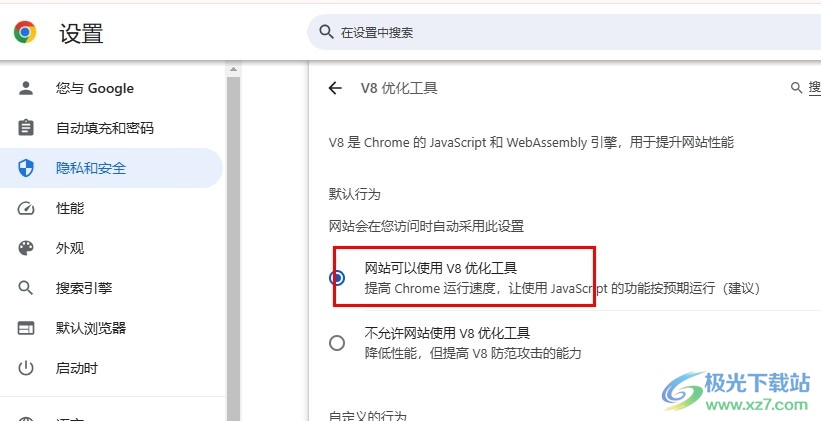
方法步骤
1、第一步,我们先点击打开谷歌浏览器,然后在浏览器页面中点击打开“自定义及控制Google Chrome”选项
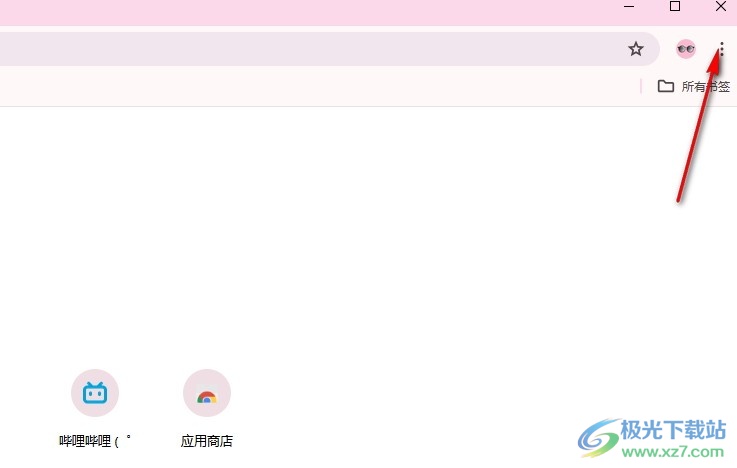
2、第二步,打开“自定义及控制Google Chrome”选项之后,我们再在下拉列表中找到“设置”选项,点击打开该选项
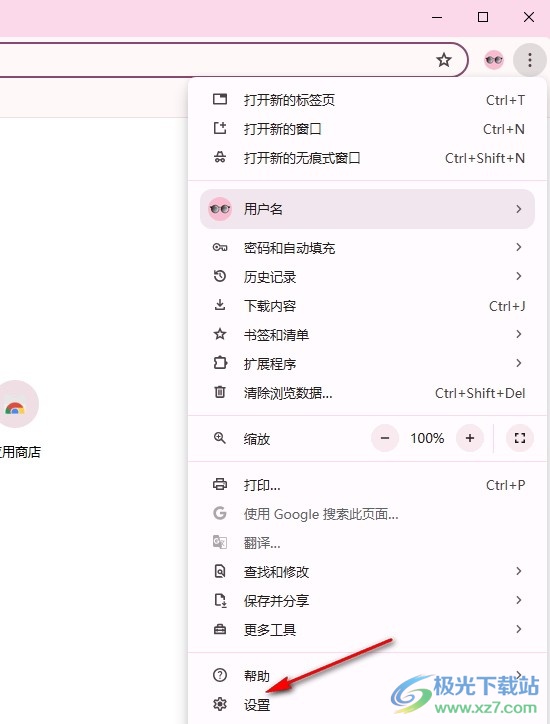
3、第三步,进入谷歌浏览器的设置页面之后,我们在该页面中先点击打开“隐私和安全”选项,再打开“安全”选项
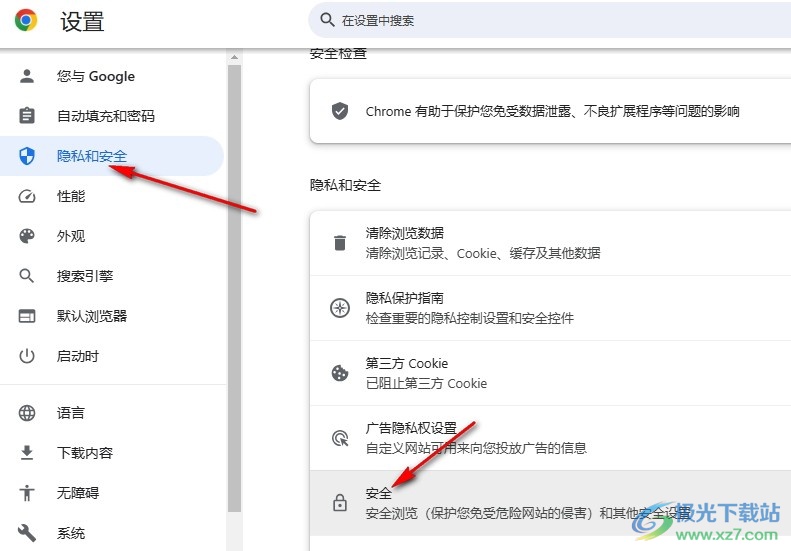
4、第四步,进入“安全”设置页面之后,我们在该页面中找到“管理V8安全性”选项,点击打开该选项
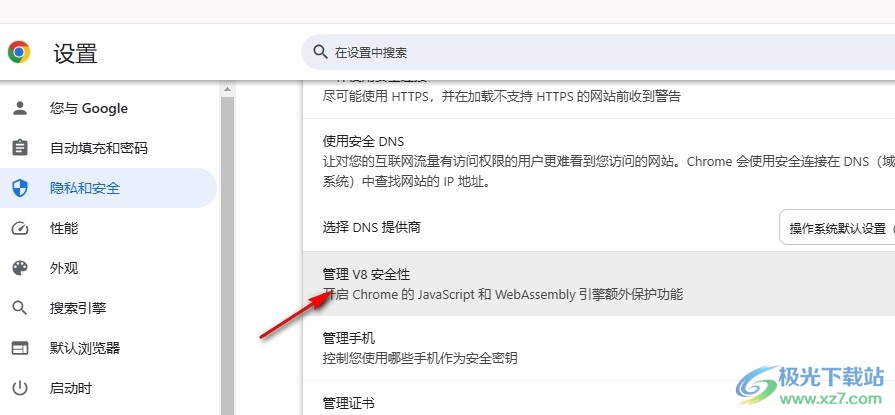
5、第五步,最后在“V8优化工具”页面中,我们直接点击选择“网站可以使用V8优化工具”选项即可
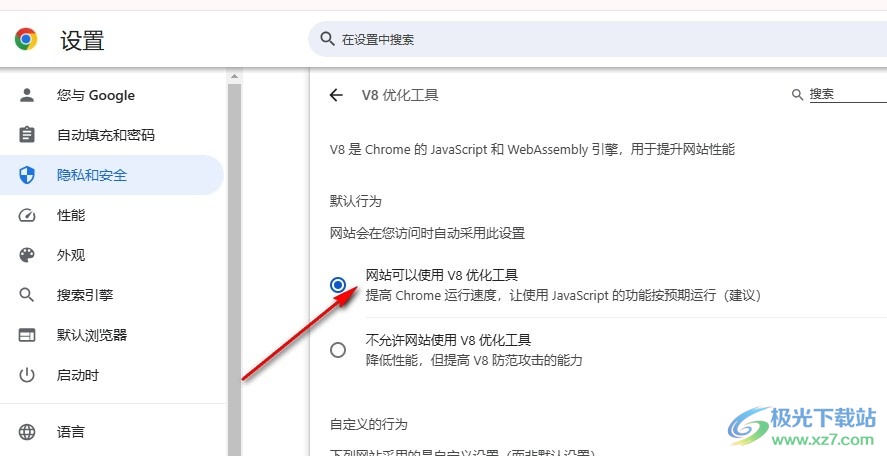
以上就是小编整理总结出的关于谷歌浏览器设置使用V8优化工具的方法,我们在谷歌浏览器的隐私和安全设置页面中先点击打开“安全”选项,接着在“安全”设置页面中再打开“管理V8安全性”选项,最后在“V8优化工具”页面中点击选择“网站可以使用V8优化工具”选项即可,感兴趣的小伙伴快去试试吧。

大小:79.30 MB版本:v100.0.4896.75 64位官方最新版环境:WinAll, WinXP, Win7, Win10
- 进入下载

网友评论